1.5.1 Komma igång med Adobe Commerce as a Cloud Service
Gå till https://experience.adobe.com/. Kontrollera att du är i rätt miljö, som bör ha namnet --aepImsOrgName--. Klicka på Commerce.

1.5.1.1 Skapa en ACCS-instans
Du borde se det här då. Klicka på + Lägg till instans.
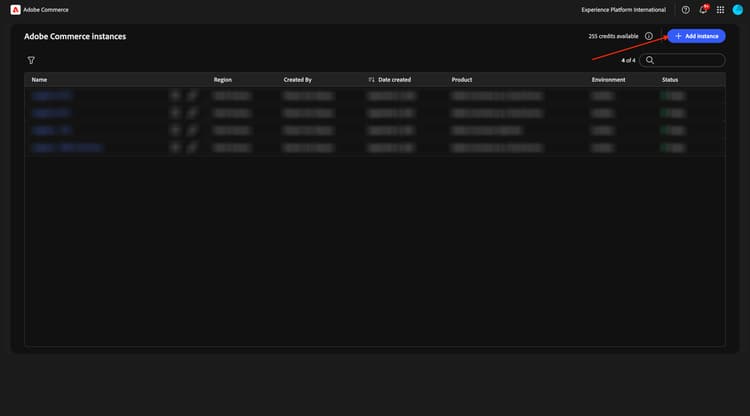
Fyll i fälten så här:
- Instansnamn:
--aepUserLdap-- - ACCS - Miljö:
Sandbox - Region:
North America
Klicka på Lägg till instans.
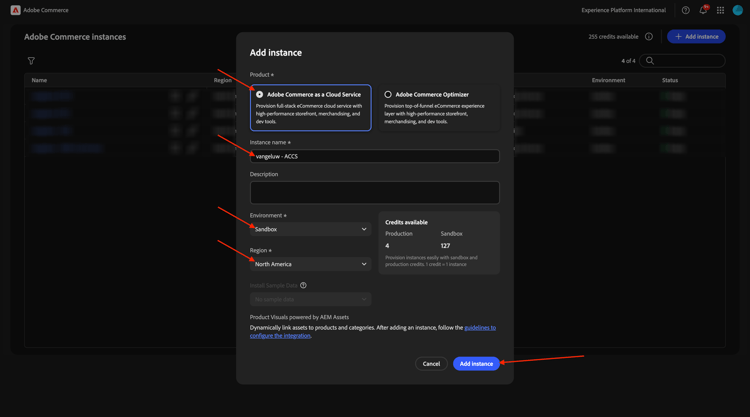
Du håller på att skapas. Detta kan ta 5-10 minuter.

När instansen är klar klickar du på instansen för att öppna den.
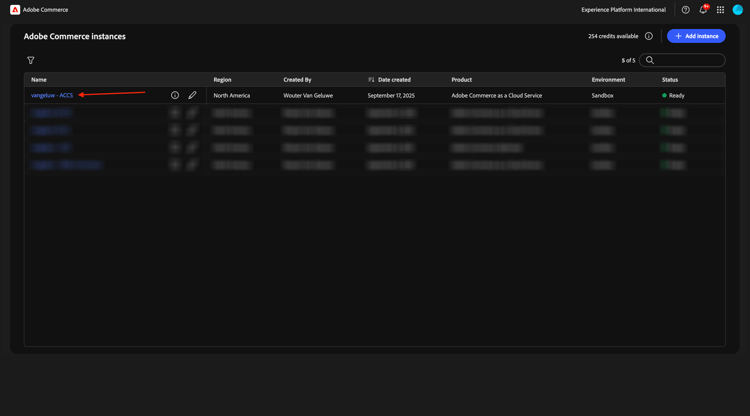
1.5.1.2 Konfigurera ditt CitiSignal-arkiv
Du borde se det här då. Klicka på Logga in med Adobe ID och logga sedan in.

När du är inloggad bör du se den här hemsidan. Det första steget är att konfigurera din CitiSignal-butik i Commerce. Klicka på Lagrar.
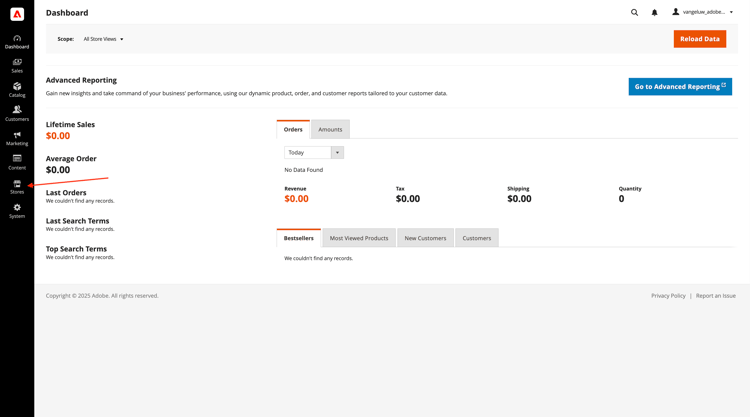
Klicka på Alla butiker.

Klicka på Skapa webbplats.
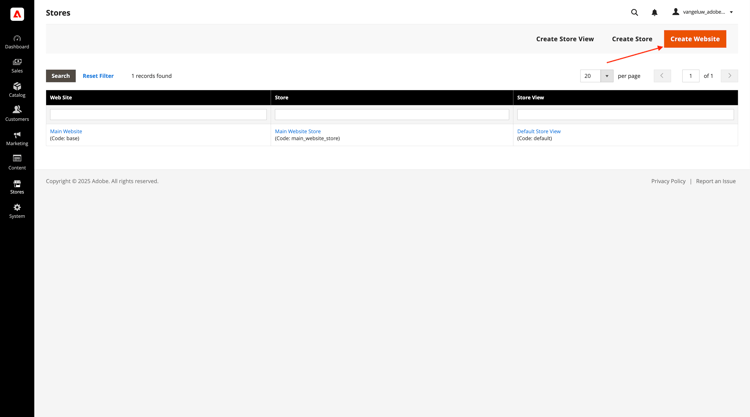
Fyll i fälten så här:
- Namn:
CitiSignal - Kod:
citisignal
Klicka på Spara webbplats.
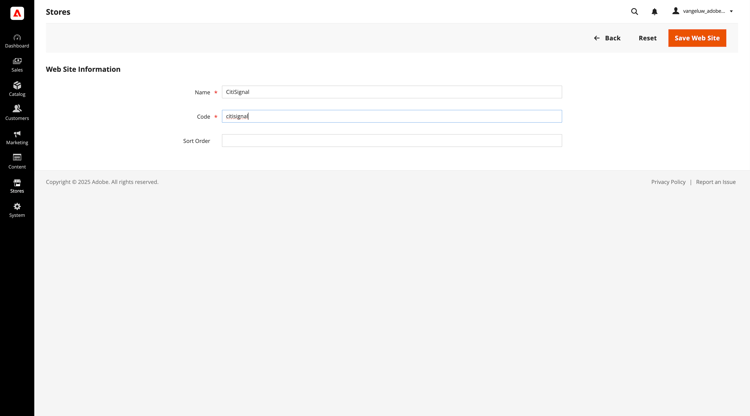
Du borde vara tillbaka här. Klicka på Skapa butik.
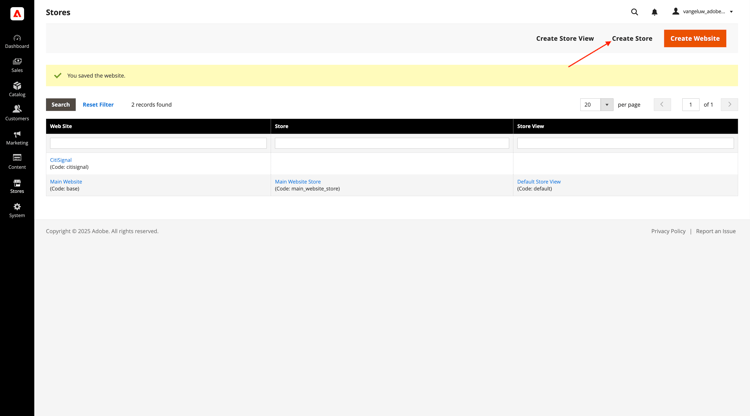
Fyll i fälten så här:
- Webbplats:
CitiSignal - Namn:
CitiSignal - Kod:
citisignal - Rotkategori:
Default Category
Klicka på Spara butik.

Du borde vara tillbaka här. Klicka på Skapa butiksvy.
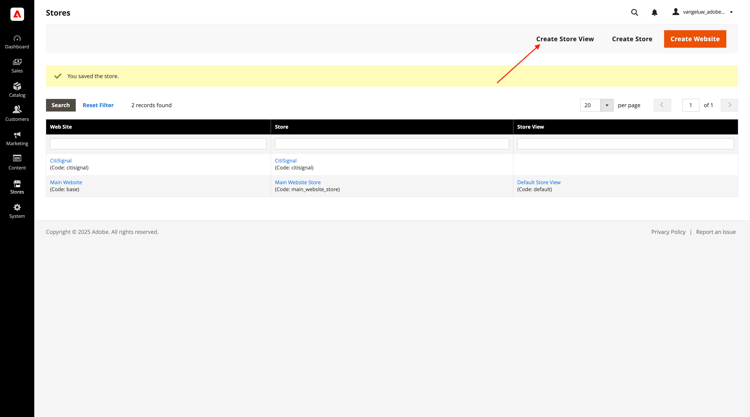
Fyll i fälten så här:
- Butik:
CitiSignal - Namn:
CitiSignal - Kod:
citisignal - Status:
Enabled
Klicka på Spara butiksvy.

Du bör då se det här meddelandet. Klicka på OK.
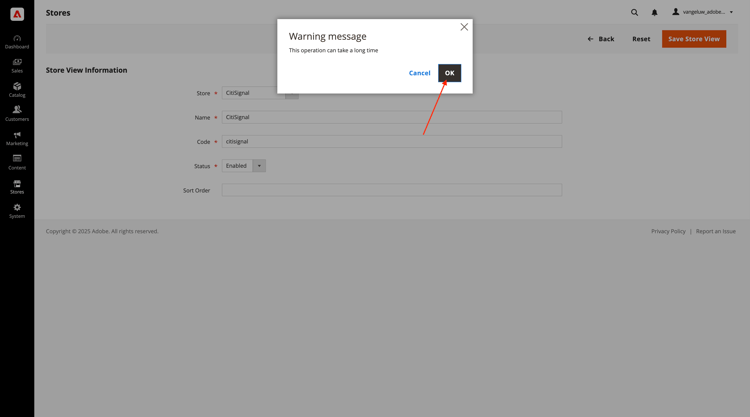
Du borde vara tillbaka här. Klicka på webbplatsen CitiSignal för att öppna den.
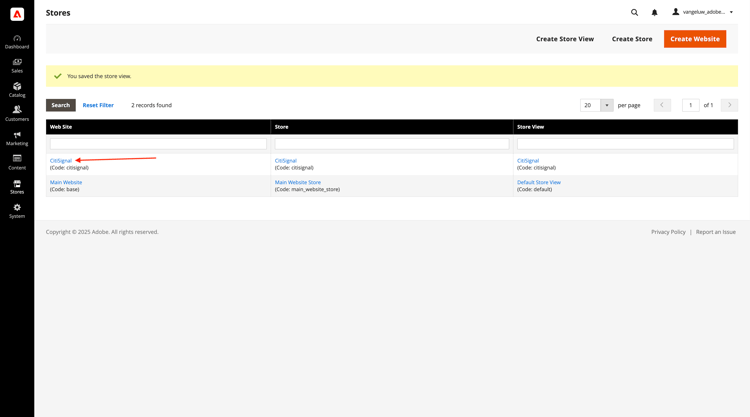
Markera kryssrutan för att ange den här webbplatsen som standardwebbplats.
Klicka på Spara webbplats.
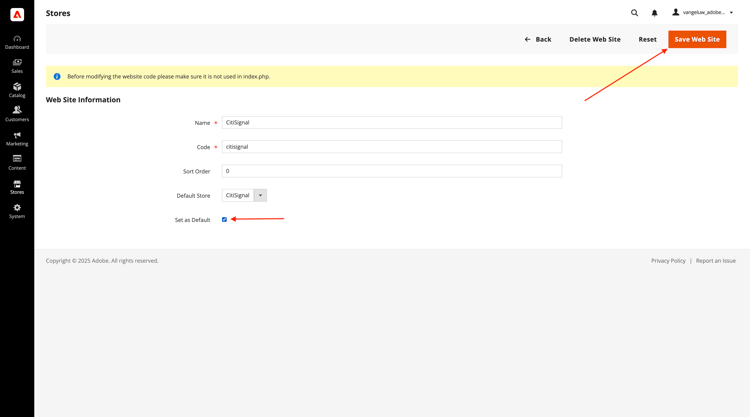
Du borde vara tillbaka här.
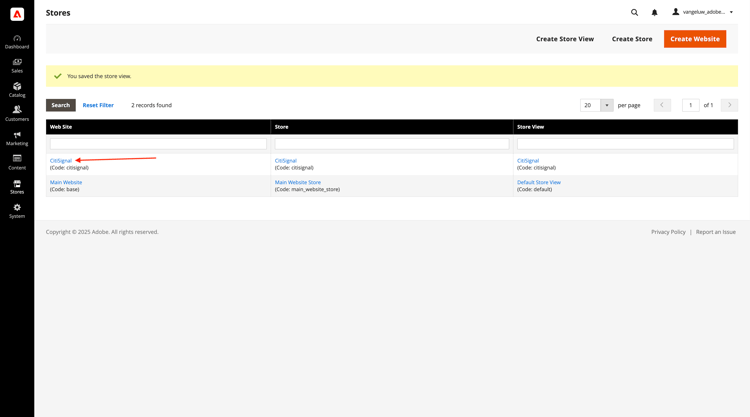
1.5.1.3 Konfigurera kategorier och produkter
Gå till Katalog och välj sedan Kategorier.
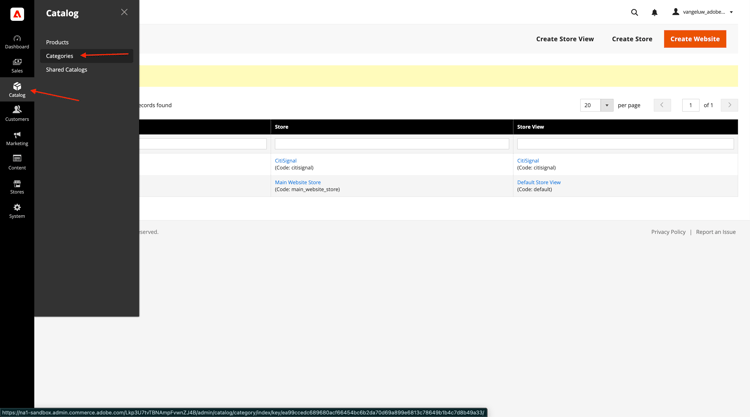
Välj Standardkategori och klicka sedan på Lägg till underkategori.

Ange namnet Phones och klicka sedan på Spara.
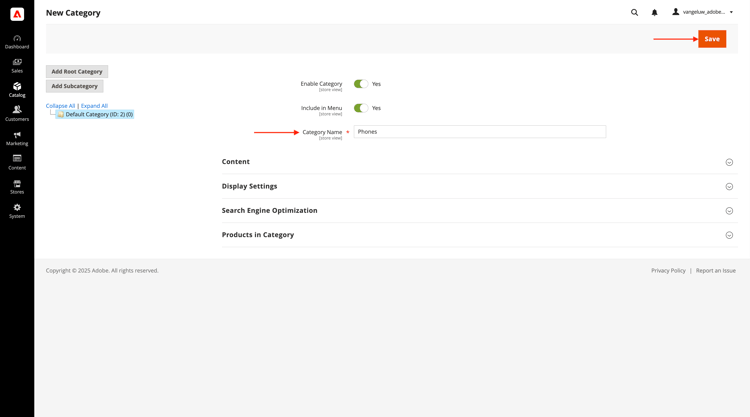
Välj Standardkategori och klicka sedan på Lägg till underkategori igen.
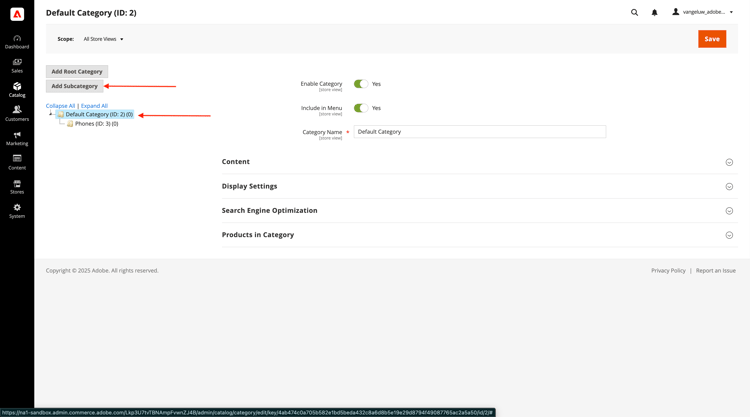
Ange namnet Watches och klicka sedan på Spara.

Du bör sedan skapa två kategorier.
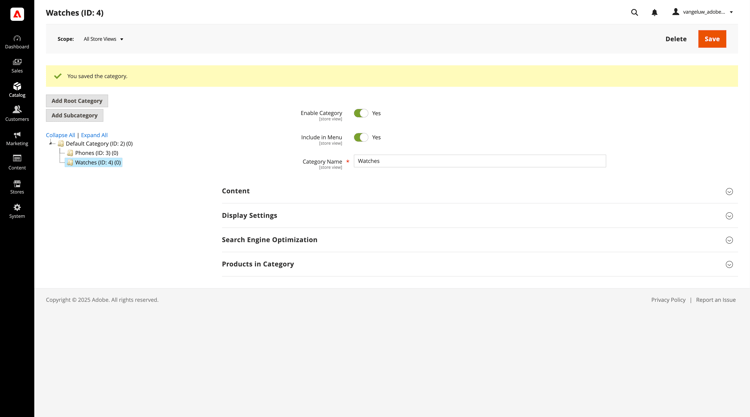
Gå sedan till Katalog och välj Produkter.
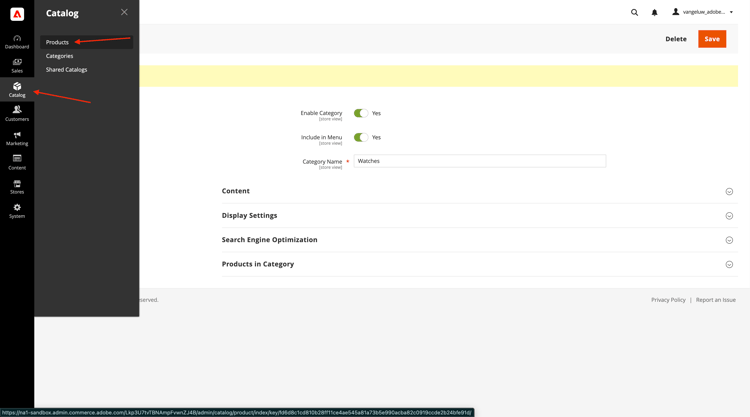
Du borde se det här då. Klicka på Lägg till produkt.
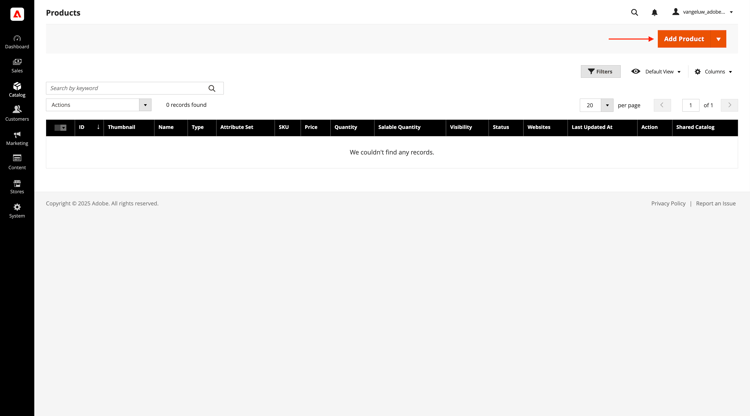
Konfigurera din produkt så här:
- Produktnamn:
iPhone Air - SKU:
iPhone-Air - Pris:
999 - Kvantitet:
10000 - Kategorier: välj
Phones
Klicka på Spara.
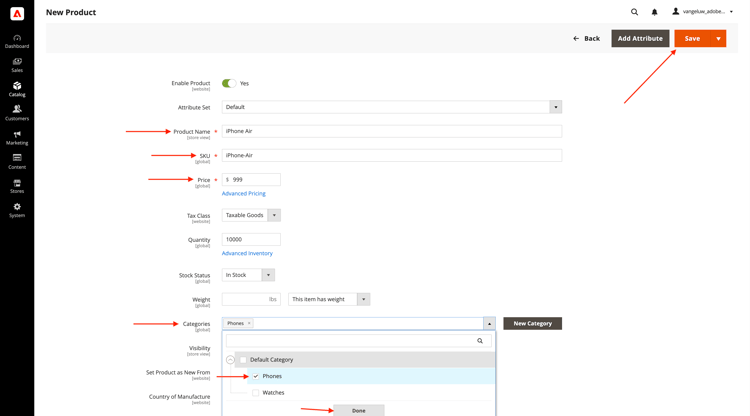
Bläddra ned till Konfigurationer och klicka på Skapa konfigurationer.
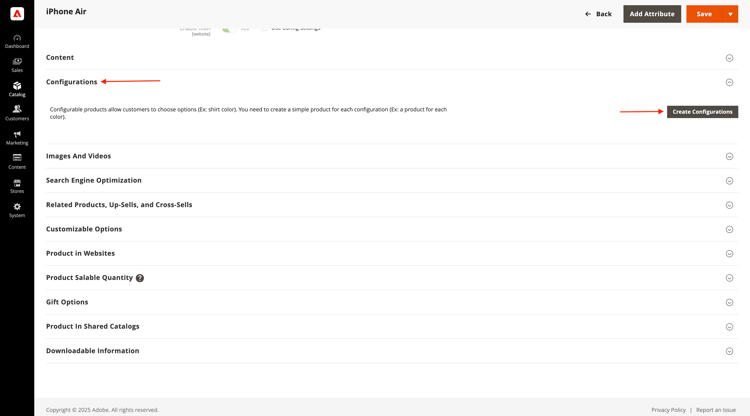
Du borde se det här då. Klicka på Skapa nytt attribut.
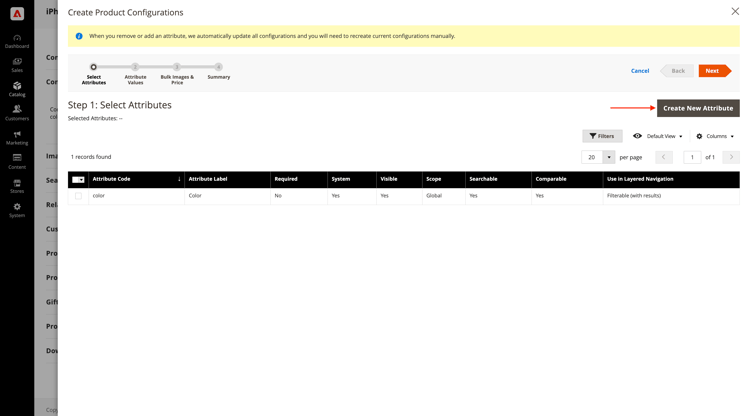
Ange standardetiketten till Storage och klicka sedan på Lägg till alternativ under Hantera alternativ.
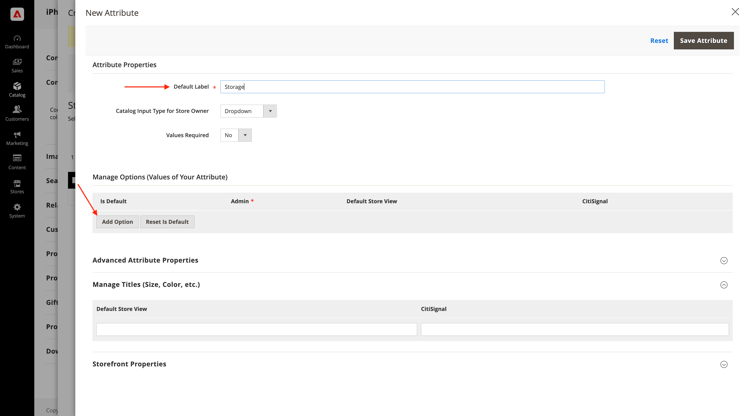
Konfigurera det första alternativet med namnet 256GB i alla tre kolumnerna och klicka sedan på Lägg till alternativ igen.
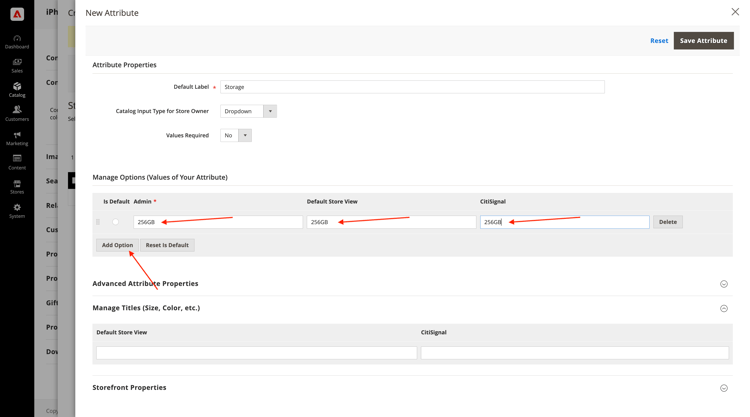
Konfigurera det andra alternativet med namnet 512GB i alla tre kolumnerna och klicka sedan på Lägg till alternativ igen.
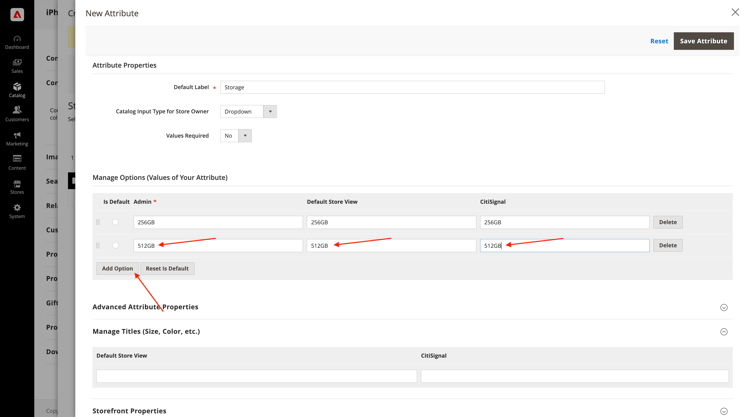
Konfigurera det tredje alternativet med namnet 1TB i alla tre kolumnerna.

Bläddra ned till Egenskaper för Storefront. Ange följande alternativ till Ja:
- Använd i sökning
- Tillåt HTML-taggar på Storefront
- Visas på katalogsidor på Storefront
- Använd i produktlista
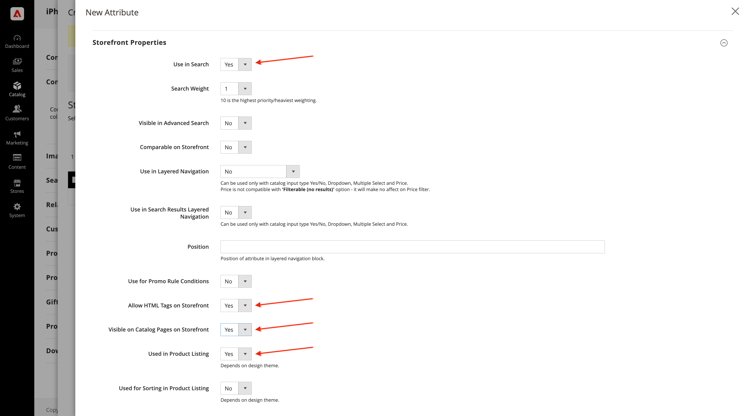
Bläddra uppåt och klicka på Spara attribut.
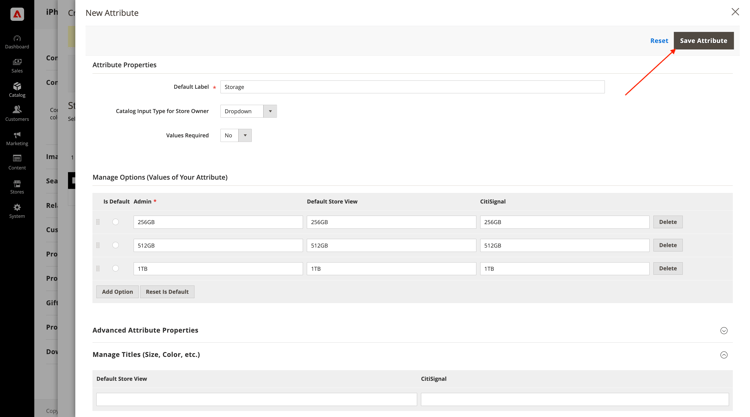
Du borde se det här då. Välj båda attributen för color och storage och klicka på Next.
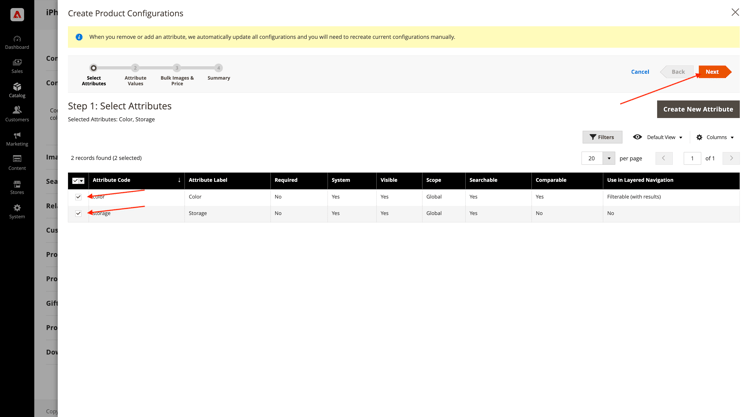
Du borde se det här då. Nu måste du lägga till de tillgängliga färgalternativen. Det gör du genom att klicka på Skapa nytt värde.

Ange värdet Sky-Blue och klicka på Skapa nytt värde.

Ange värdet Light-Gold och klicka på Skapa nytt värde.
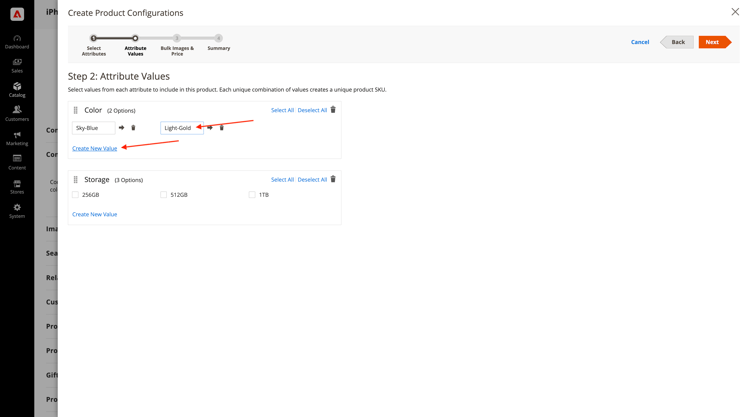
Ange värdet Cloud-White och klicka på Skapa nytt värde.
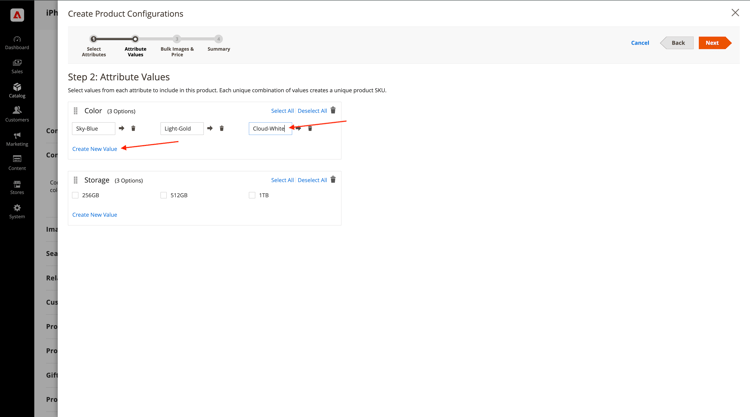
Ange värdet Space-Black. Klicka på Markera alla
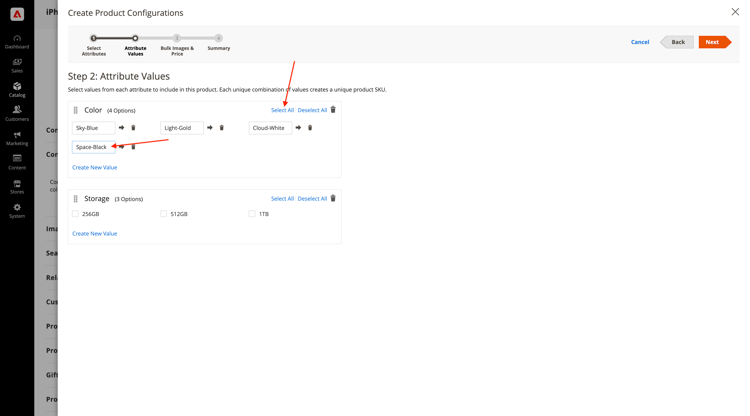
Välj alla tre alternativen under Lagring och klicka på Nästa.
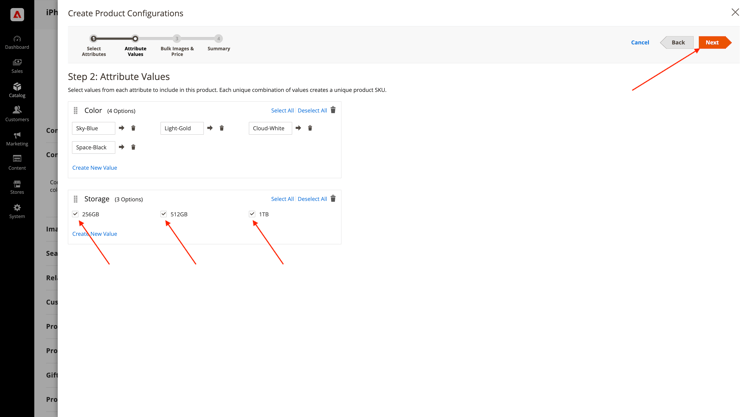
Lämna standardinställningarna och klicka på Nästa.
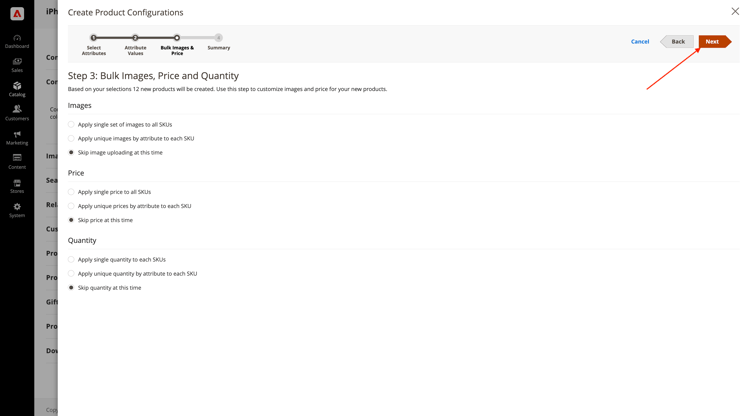
Du borde se det här då. Klicka på Skapa produkter.
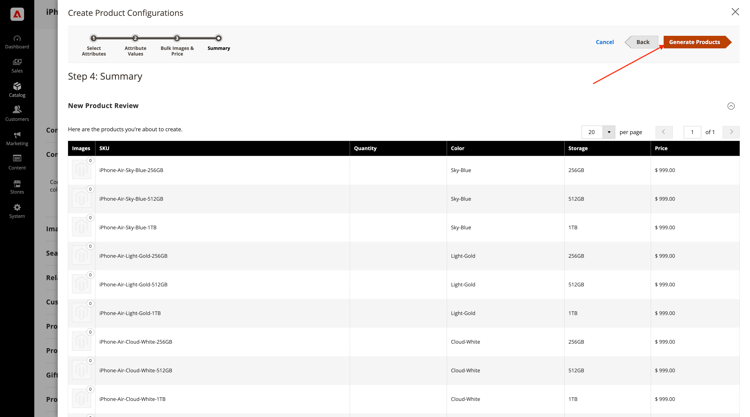
Ange Kvantitet för varje produkt till 10000. Klicka på Spara.
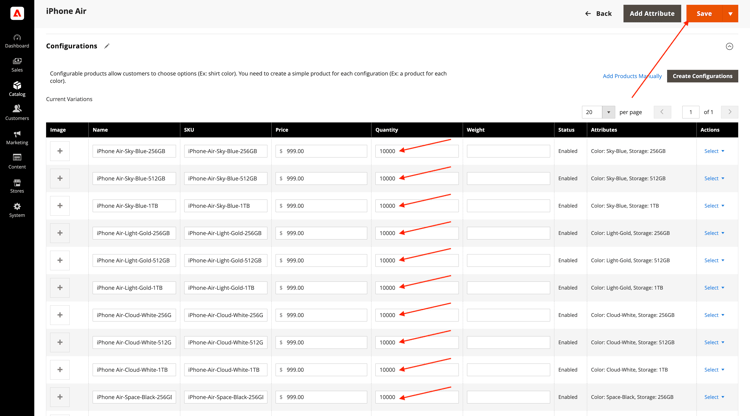
Bläddra ned till Produkt på webbplatser och markera kryssrutan för CitiSignal.
Klicka på Spara.
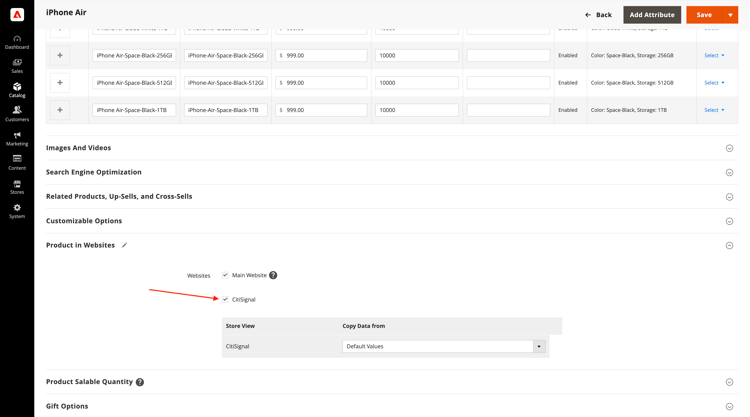
Klicka på Bekräfta.
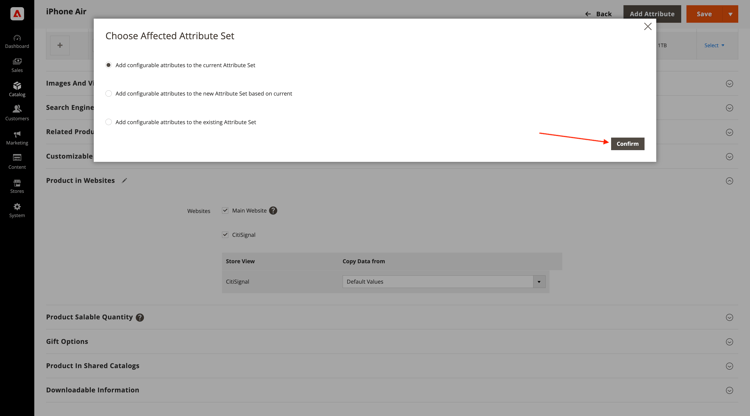
Du borde se det här då. Klicka på Bakåt.
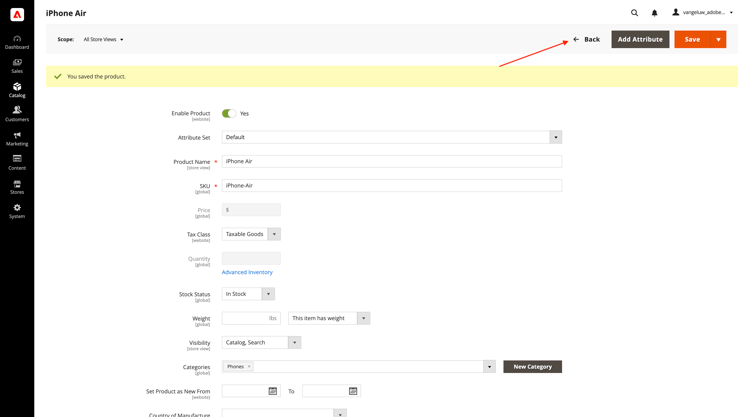
Du ser nu produkten iPhone Air och dess varianter i produktkatalogen.
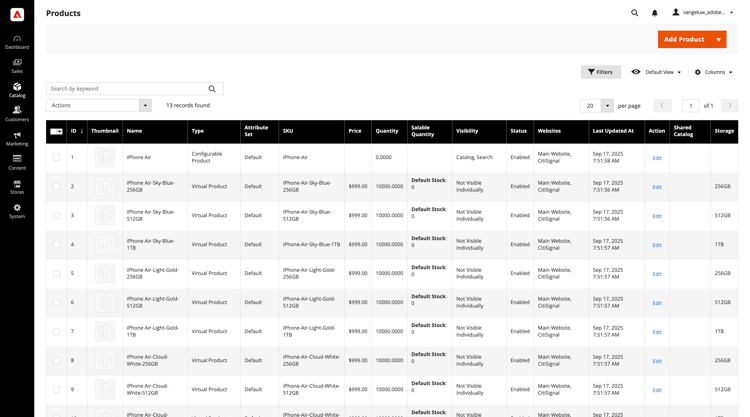
Nästa steg: Anslut ACCS till AEM Sites CS/EDS Storefront
Gå tillbaka till Adobe Commerce as a Cloud Service